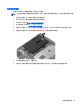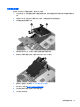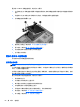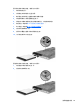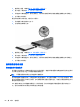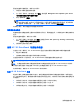User Guide-Windows 8
3. 重新装上底盖(请参阅第 58 页的重新装上检修盖)。
4. 插入电池(请参阅
第 44 页的装入或取出电池)。
5. 将笔记本计算机翻过来,使其正面朝上,然后将交流电源和外接设备重新连接到笔记本计算机上。
6. 打开笔记本计算机。
要在升级托架中安装光驱,请执行以下操作:
1. 将光驱插入到升级托架 (1) 中。
2. 拧紧升级托架螺钉 (2)。
3. 重新装上底盖(请参阅第 58 页的重新装上检修盖)。
4. 插入电池(请参阅
第 44 页的装入或取出电池)。
5. 将笔记本计算机翻过来,使其正面朝上,然后将交流电源和外接设备重新连接到笔记本计算机上。
6. 打开笔记本计算机。
提高硬盘驱动器性能
使用磁盘碎片整理程序
使用笔记本计算机时,硬盘驱动器上的文件会形成碎片。磁盘碎片整理程序把硬盘驱动器上的这些碎片
文件和文件夹合并在一起,从而使系统更有效地运行。
注: 不需要在固态驱动器上运行磁盘碎片整理程序。
在启动磁盘碎片整理程序后,无需监控即可执行整理任务。此过程可能需要一个多小时才能完成,具体
取决于硬盘驱动器大小和碎片文件数。您可能需要将其设置为在夜间运行,或者在不需要使用笔记本计
算机的其它时间运行。
HP 建议您每月至少对硬盘驱动器进行一次碎片整理。您可以将磁盘碎片整理程序设置为每月运行一
次,但也可以随时手动对笔记本计算机进行碎片整理。
66
第 8 章 驱动器